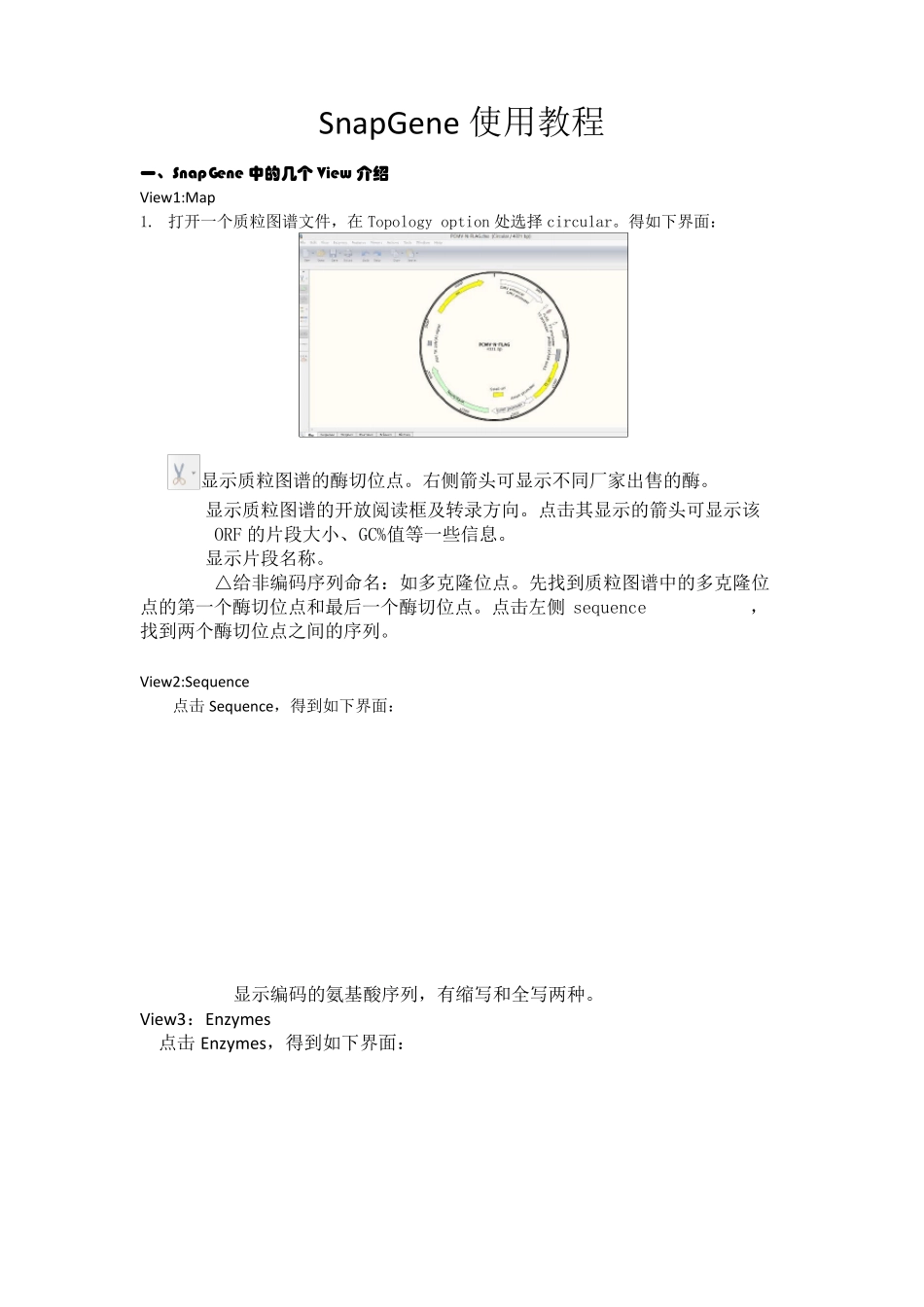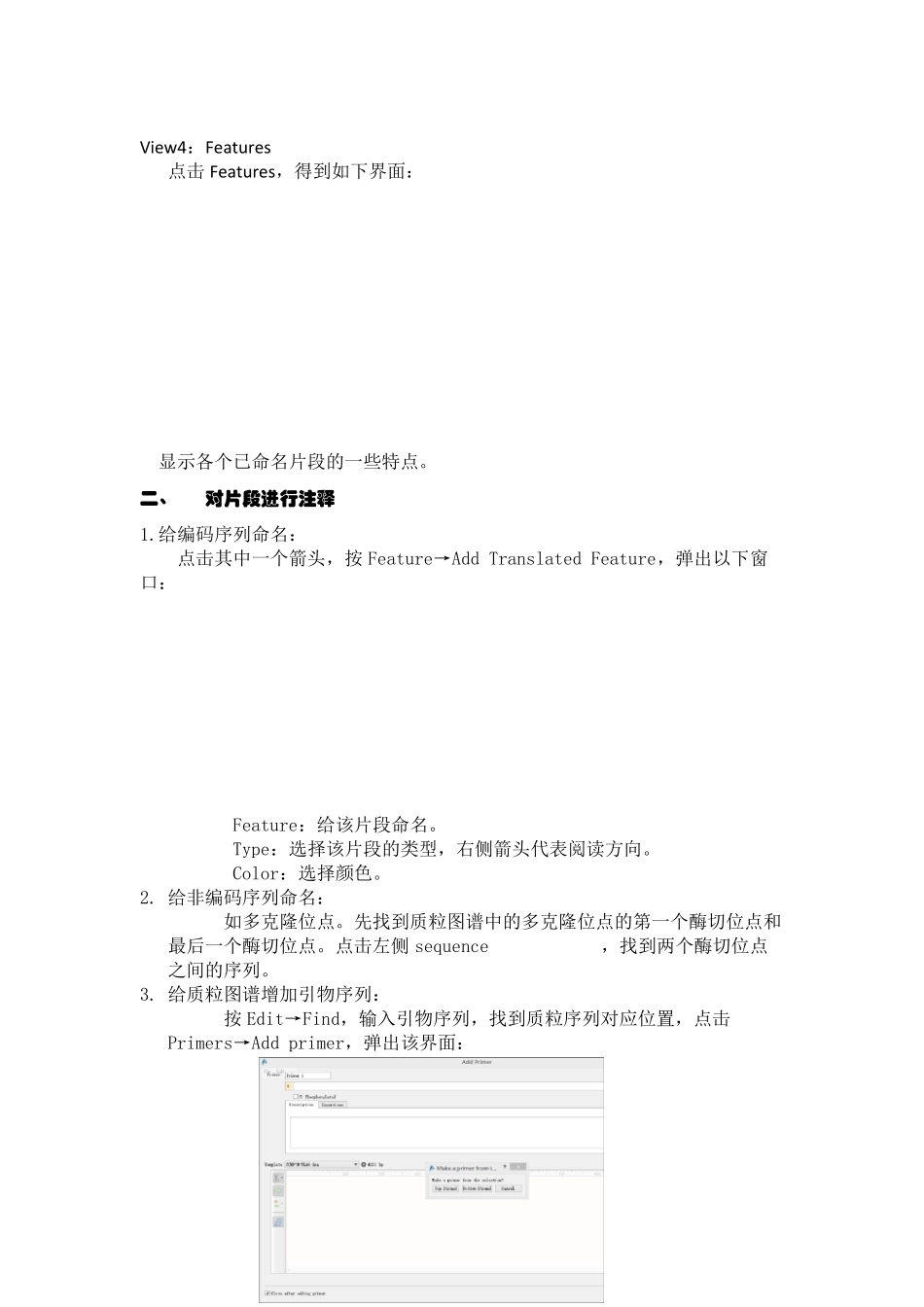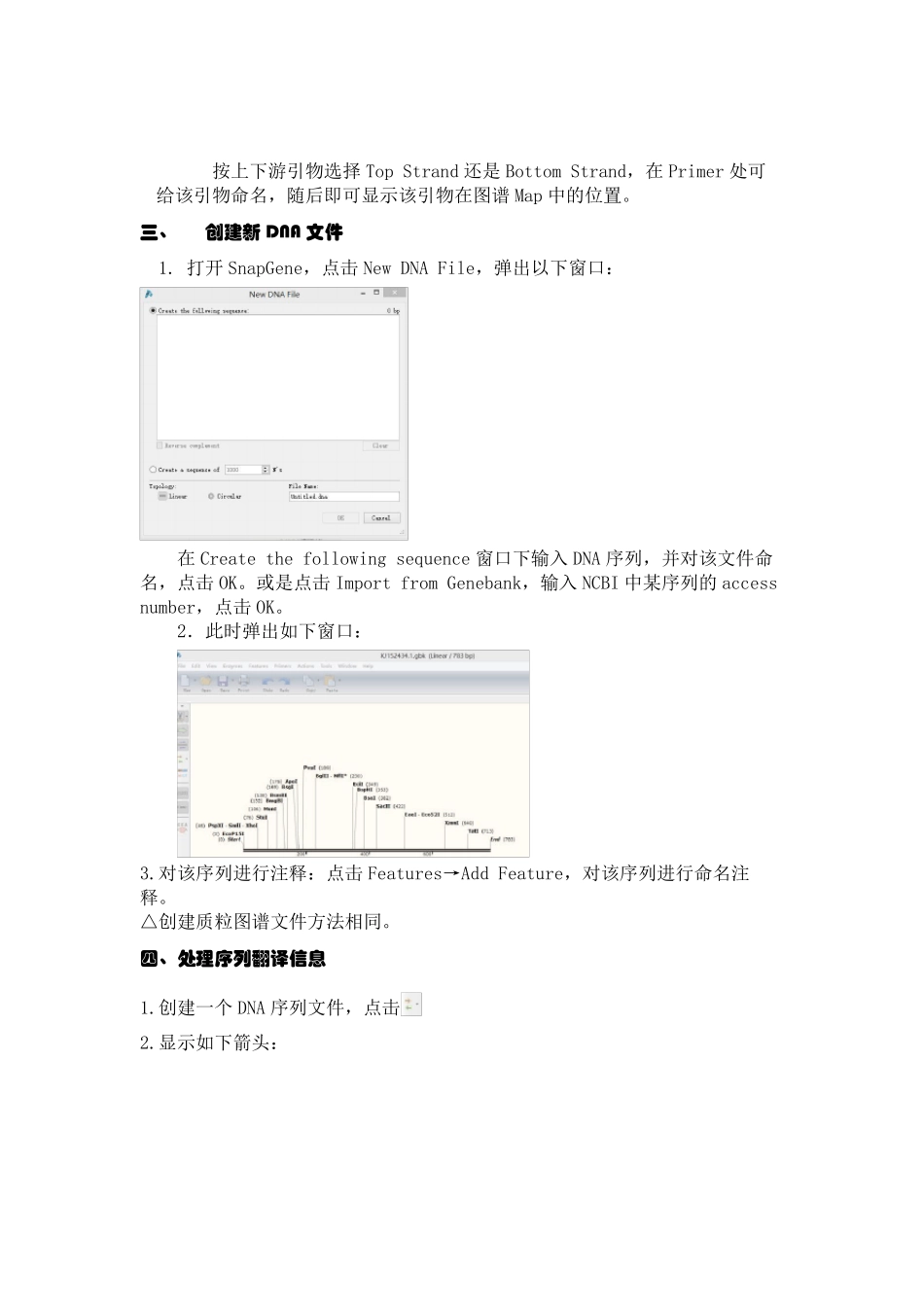SnapGene 使用教程 一 、 SnapGene 中 的 几 个 View 介 绍 View1:Map 1. 打开一个质粒图谱文件,在Topology option 处选择circular。得如下界面: 显示质粒图谱的酶切位点。右侧箭头可显示不同厂家出售的酶。 显示质粒图谱的开放阅读框及转录方向。点击其显示的箭头可显示该ORF 的片段大小、GC%值等一些信息。 显示片段名称。 △给非编码序列命名:如多克隆位点。先找到质粒图谱中的多克隆位点的第一个酶切位点和最后一个酶切位点。点击左侧sequence ,找到两个酶切位点之间的序列。 View2:Sequence 点击Sequence,得到如下界面: 显示编码的氨基酸序列,有缩写和全写两种。 View3:Enzymes 点击Enzymes,得到如下界面: View 4:Features 点击Features,得到如下界面: 显示各个已命名片段的一些特点。 二 、 对 片 段 进 行 注 释 1.给编码序列命名: 点击其中一个箭头,按Feature→Add Translated Feature,弹出以下窗口: Feature:给该片段命名。 Type:选择该片段的类型,右侧箭头代表阅读方向。 Color:选择颜色。 2. 给非编码序列命名: 如多克隆位点。先找到质粒图谱中的多克隆位点的第一个酶切位点和最后一个酶切位点。点击左侧 sequence ,找到两个酶切位点之间的序列。 3. 给质粒图谱增加引物序列: 按Edit→Find,输入引物序列,找到质粒序列对应位置,点击Primers→Add primer,弹出该界面: 按上下游引物选择Top Strand 还是Bottom Strand,在Primer 处可给该引物命名,随后即可显示该引物在图谱Map 中的位置。 三 、 创 建 新 DNA 文 件 1. 打开SnapGene,点击New DNA File,弹出以下窗口: 在Create the following sequence 窗口下输入DNA 序列,并对该文件命名,点击OK。或是点击Import from Genebank,输入NCBI 中某序列的access number,点击OK。 2.此时弹出如下窗口: 3.对该序列进行注释:点击Features→Add Feature,对该序列进行命名注释。 △创建质粒图谱文件方法相同。 四 、 处 理 序 列 翻 译 信 息 1.创建一个 DNA 序列文件,点击 2.显示如下箭头: 黄色箭头代表的是上面一条链编码序列,绿色箭头代表的是下面一条链编码序列。 3.点击Sequence,点击右侧箭头,选择All 6 Frames,可得到编码序列的所有情况,其中代表的是终止密码子。 4.添加内含子:根据内含子的位置,点击Edit→Select Range,输入...